
როგორ ამოიღოთ პოპ -UP რეკლამა ბრაუზერში? პროგრამები POP -UPS- ის ბლოკირებისთვის Google Chrome- ისთვის, Yandex.Mrauzer, Opera
ამ სტატიაში თქვენ შეისწავლით თუ როგორ უნდა მოშორდეთ რეკლამას ინტერნეტ საიტებზე.
ნაოსნობა
ეს სტატია გეტყვით როგორ ამოიღონ შემაშფოთებელი და პოპ -რეკლამები ბრაუზერის Chrome- ში, Yandex- ში და Opera- ში.

რა თქმა უნდა, ინტერნეტის ყველა მომხმარებელმა, მათ შორის თქვენმა, დააყოვნა რეკლამა, რომელიც მდებარეობს თითქმის ყველა Runet საიტზე და ამავე დროს, ეს შეიძლება იყოს pop -up, როდესაც გახსნილია თქვენი ბრაუზერის ახალი ჩანართი, სადაც შეგიძლიათ კვლავ ყურადღება მიაქციეთ რეკლამას.
როგორც ჩანს, ცოტა ჯერ კიდევ არსებობს, და ინტერნეტი უნდა იყოს გადატვირთული რეკლამირების ჭარბი რაოდენობით, მაგრამ ჩვენი მოლოდინები არ გადალახავს, \u200b\u200bალბათ, სამწუხაროდ. არა, პირიქით, იყო განაცხადი, რომელიც დასრულდა მთელი ამ რეკლამით, რომელიც ხშირად უბრალოდ ყურადღებას აქცევს და ამავე დროს შეიცავს საკმაოდ ღია ცენზურას, მაგალითად, თქვენ შეგიძლიათ მარტივად ნახოთ ლამაზი გოგონა ტანსაცმლის გარეშე, რომელიც, რა თქმა უნდა, იწვება, მაგრამ აშკარად არა ამ დროს!
ამიტომ, ახლა ჩვენ უკვე შეგვიძლია გამოვიყენოთ Adblock Plus პროგრამა, რომელიც გამიზნულია ჭარბი და შეტევითი რეკლამირების დამალვა და ამოღება, რისთვისაც ამ პროგრამის დეველოპერს სურს დიდი მადლობა. მართლაც, Adblock Plus– ის დახმარებით, თქვენ სამუდამოდ შეგიძლიათ დაივიწყოთ რა არის რეკლამა და არ გაანადგუროთ იგი, უბრალოდ დროის დაკარგვა.
Adblock Plus
ძალიან პოპულარული პროგრამა, რომელიც მთავარია, თუ საჭიროა საიტებზე ექსტრაორდინალური რეკლამირების თავიდან ასაცილებლად.

რა სარგებელი მოაქვს Adblock Plus- ის დაყენებას?
- პირველ რიგში ეს, რა თქმა უნდა, განთავისუფლდება თიზერის, ფარული, კონტექსტუალური და სხვა რეკლამებისგან, რაც არ უნდა იყოს, თუ როგორ არის სიმინდი
- მეორეც, თუ თქვენი ვაჟი ან ქალიშვილი თქვენს კომპიუტერში სხედან, თუ ისინი არასრულწლოვნები არიან, Adblock Plus პროგრამის დაყენება უბრალოდ აუცილებელია, რადგან სურათები და სხვა სურათები, რომლებიც ჩვეულებრივ შეიცავს რეკლამებში, აქვს ღია ცენზურა
მესამე, თუ იყენებთ ლიმიტურ ინტერნეტს, ანუ თქვენ გაქვთ შეზღუდვა ყოველთვიური გადმოწერილი ტრეფიკის მოცულობის რაოდენობაზე, მაშინ Adblock Plus პროგრამის კიდევ უფრო მეტი ინსტალაცია საუკეთესო საშუალებაა რეკლამირებაზე დაზოგვისთვის. ყოველივე ამის შემდეგ, ეს არის რეკლამა, რომელიც შეიცავს სხვადასხვა სურათებს, პროგრამებს, რომლებიც ასევე უარყოფითად მოქმედებენ ტრეფიკზე, ანუ ისინი გადაყლაპავენ- მეოთხეთუ თქვენს ბრაუზერში დააინსტალირებთ Adblock Plus პროგრამას, მაშინ იგრძნობთ სიჩქარის სიჩქარის შესამჩნევ ზრდას, განსაკუთრებით ის, რომლებზეც იყო რეკლამა სხვა შინაარსისთვის
როგორ დააყენოთ Adblock Plus პროგრამა ბრაუზერში?
Ისეთუ გსურთ სამუდამოდ დაივიწყოთ ექსტრაორდინალური რეკლამირების შესახებ, მაშინ დროა ჩამოტვირთოთ ამისათვის აუცილებელი პროგრამა, კერძოდ, უნივერსალური ბრაუზერის ყველა დეველოპერისთვის, გაფართოება, რომელსაც აქვს განსაკუთრებული სახელი "Adblock Plus".
რა უნდა გაკეთდეს ამისათვის?
- Პირველი რამ თქვენ თავად უნდა ჩამოტვირთოთ გაფართოება და ამის გაკეთება შეგიძლიათ ამაზე დაჭერით ბმული
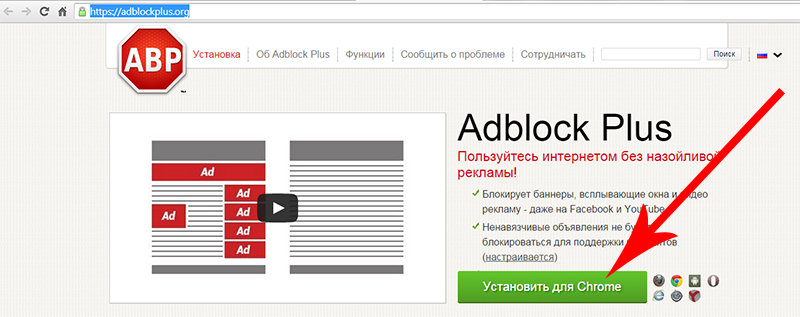
მას შემდეგ, რაც გაფართოება დამონტაჟებულია ავტომატურ რეჟიმში, თქვენ გექნებათ თქვენი ბრაუზერის ახალი ჩანართი, რომელზეც შეგიძლიათ გააქტიუროთ დამატებითი, მაგრამ ძალიან სასარგებლო პარამეტრები, რომლებიც მოიცავს:
- მოცილება ყველა მავნე პროგრამა, ასევე ვირუსები
- მოცილება სოციალური ქსელების ღილაკები
- გათიშვა თქვენი ქსელის და კომპიუტერის თვალყურის დევნება
თუ თქვენ გამოუცდელი ხართ ამ საკითხში, ანუ დამწყებთათვის და არ გესმით რა რა არის, მაგრამ თქვენ ნამდვილად გსურთ ყველაფრის ცუდი ღობე, მაშინ გირჩევთ, რომ გააქტიუროთ ზემოთ ჩამოთვლილი სამივე პარამეტრი, რომელიც დაიცავს თქვენს კომპიუტერს.
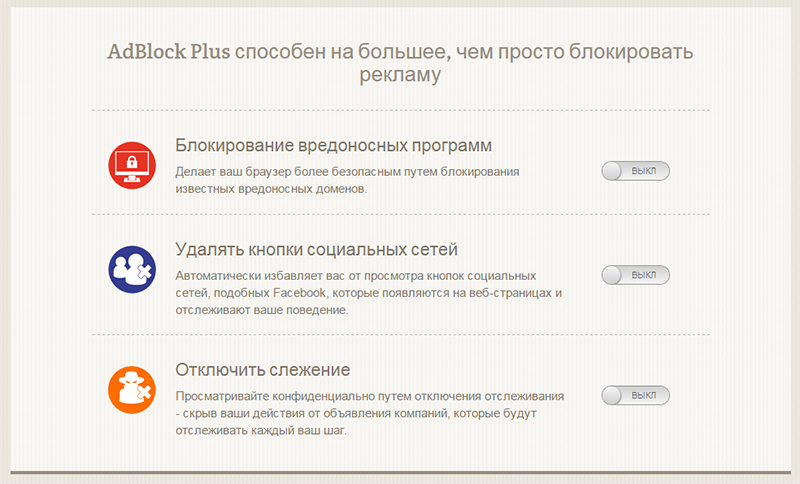
ახლა, ახლა დროა დაათვალიეროთ გვერდი Adblock Plus პროგრამით, შემდეგ კი მის გარეშე. ჩვენი ექსპერიმენტების ობიექტი იყო Mail.ru პორტალი საავტომობილო განყოფილება, რადგან ის არის ის, ვინც ავსებს სხვადასხვა რეკლამას და მრავალრიცხოვან რეკლამას.
- ინსტალაციამდე ეს საიტი ასე გამოიყურებოდა
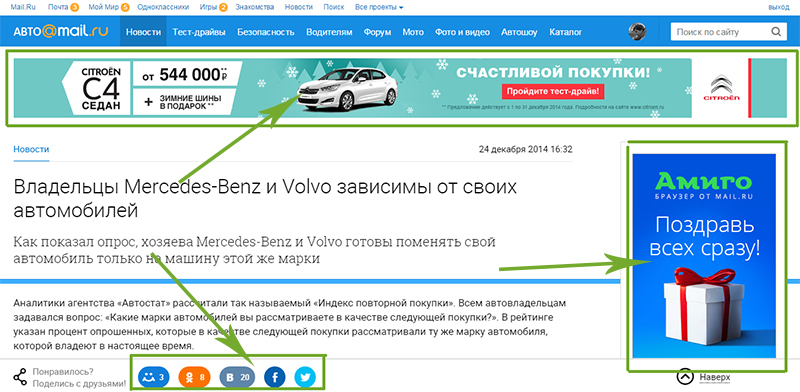
- ინსტალაციის შემდეგ, მან შესამჩნევად შეიცვალა, შეხედე
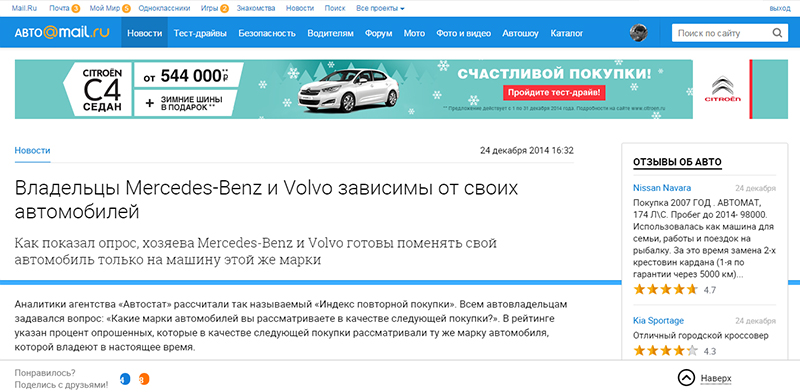
როგორც სურათზე ხედავთ, ბლოკების უმეტესობა, რომლებიც შეიცავს რეკლამას, მაშინვე გაქრა და ყველაფერი მხოლოდ ერთი პროგრამის წყალობით.
სხვათა შორის, თუ თქვენ დაინტერესებული ხართ ფიგურით რამდენი რეკლამა იქნა დაბლოკილი Adblock Plus პროგრამით, მაშინ შეგიძლიათ ამის აღიარება, უბრალოდ დაჭერით წითელი გაფართოების სამკერდე ნიშანზე Adblock Plus
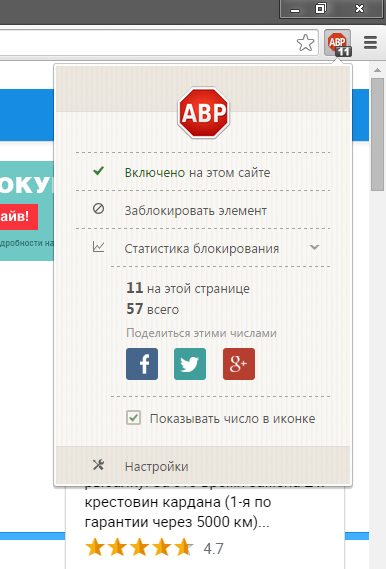
შენც ასევე შეგიძლიათ კონფიგურაცია ე. წ საიტების თეთრი სია, სადაც საიტები შეიცვლება, რომელზეც გამოჩნდება რეკლამა
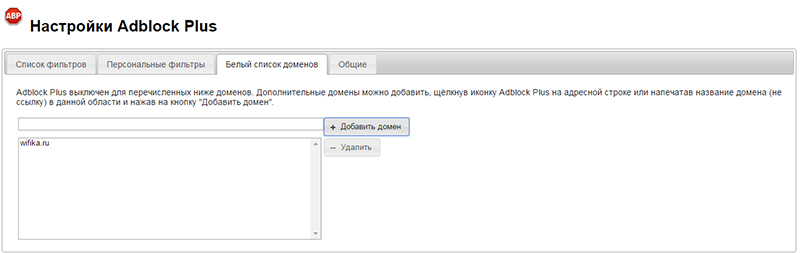
სხვათა შორის, ჩანართში "ფილტრების სიები" თქვენ შეგიძლიათ ამოიღოთ ნიშანი ნივთიდან "დაუშვით არაჩვეულებრივი რეკლამა"რომელიც ჩართულია ამ გაფართოების დაყენებისას, და შემდეგ თქვენ მთლიანად დაიცავთ თავს პირველ რიგში და თქვენს საყვარელ ადამიანებს უხამსი ფოტოების ჩვენება, რაც ამავე დროს ძალიან დააზარალებს ბავშვთა ფსიქიკას.
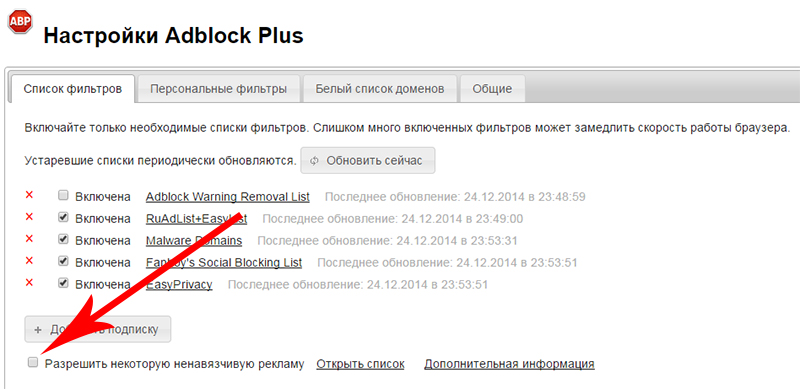
ARGUARD

ძალიან მარტივი, მაგრამ ეფექტური სასარგებლო პროგრამა რეკლამირებისა და სპამის საბრძოლველად ინტერნეტ საიტებზე. ეს პროგრამა შეესაბამება ნებისმიერ ბრაუზერზე მუშაობას და ასევე საშუალებას გაძლევთ ძალიან დაზოგოთ ყოველთვიური ტრაფიკი.
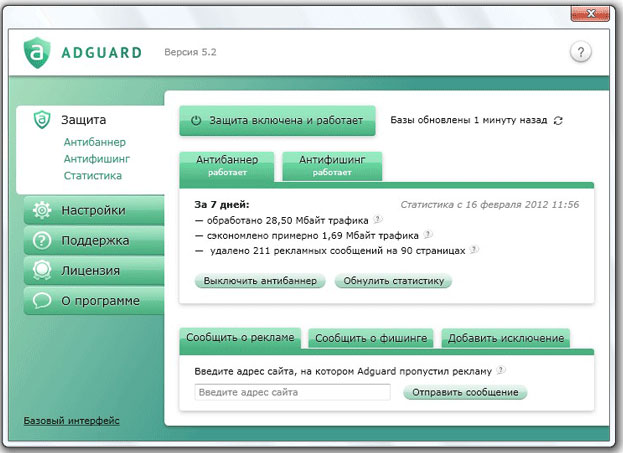
რა უპირატესობებია AdGuard განაცხადის?
- ეს პროგრამა ასევე აშორებს რეკლამას და სპამს, ასევე დადებითად მოქმედებს გვერდების დატვირთვაზე იგივე რეკლამით ამოღებით
- პროგრამის პარამეტრებში შეგიძლიათ აირჩიოთ თქვენი კომპიუტერის დაცვის აუცილებელი დონე, ანუ იმის საფუძველზე, თუ როგორ იყენებთ მას
რა უარყოფითი მხარეები აქვთ Adguard განაცხადის?
- ამ აპლიკაციას აქვს მხოლოდ ერთი ნაკლი, რაც არის ის, რომ მომხმარებელი პროგრამის შესამოწმებლად მხოლოდ 14 დღეა მოცემული ARGUARDშემდეგ მისთვის ჩვენ უნდა გადავიხადოთ
დღეს, დღეს ვისწავლეთ რა არის Adblock Plus და Adguardდა რა უპირატესობებს აძლევენ მათ ბრაუზერში ინსტალაციის დროს.
ვიდეო: როგორ დავაყენოთ Adblock Plus Google Chrome- ზე?
